Amplie sua tela: Use seu telefone, tablet ou TV como um segundo monitor
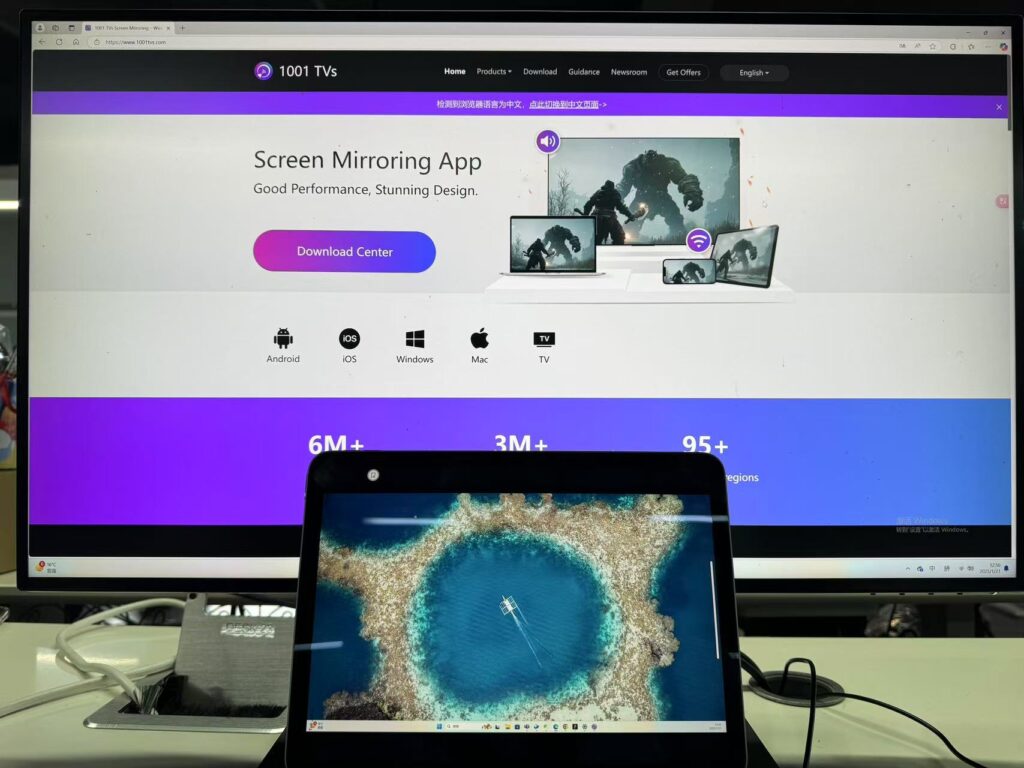
Em um mundo em que os dispositivos estão mais conectados do que nunca, 1001 TVs ajuda a simplificar sua vida digital. Com apenas algumas etapas fáceis, você pode transformar seu telefone, tablet, TV ou outro computador em uma tela estendida para o seu PC, tornando o trabalho e o entretenimento mais eficientes e agradáveis.
Por que usar a extensão de tela?
- Aumente sua produtividade: O espaço extra na tela permite que você trabalhe de forma mais inteligente, mantendo várias janelas abertas ao mesmo tempo, para que você não precise alternar constantemente entre as tarefas.
- Crie sua configuração ideal: Organize seu espaço de trabalho da maneira que desejar para atender às suas necessidades e preferências.
Como configurar a extensão de tela
Exemplo: Estendendo a tela do seu PC com Windows para um iPad
1.Conecte os dois dispositivos ao mesmo Wi-Fi
Verifique se o PC e o dispositivo receptor (por exemplo, o iPad) estão na mesma rede Wi-Fi.
2.Faça o download e inicie o 1001TVs
Instalar 1001TVs no seu PC e no dispositivo que deseja usar como segunda tela. Abra o aplicativo em ambos os dispositivos.
📥 Versão para PC: Download para Windows
📥 Versão para Mac: Baixar da App Store
📥 Versão para TV: Faça o download na Google Play Store
📱 Versão para iOS: Baixar da App Store
📱 Versão para Android: Faça o download no Google Play
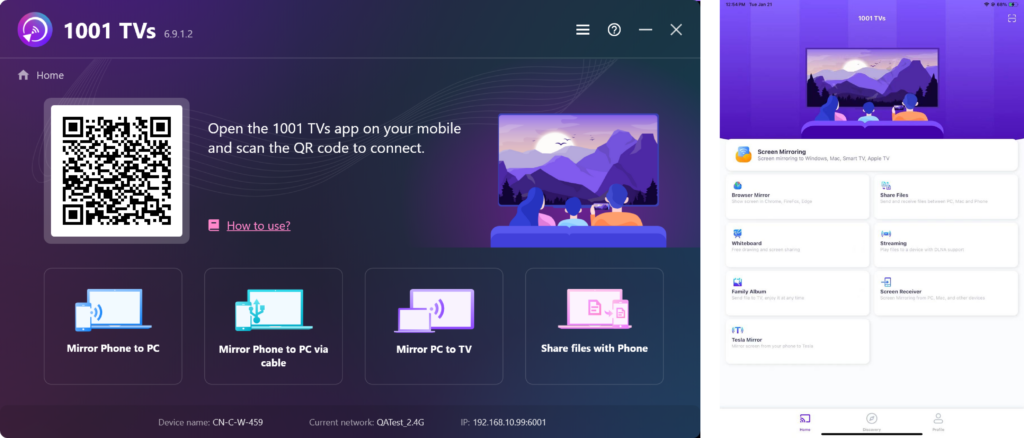
3.Ativar o "Screen Receiver" no dispositivo receptor
No dispositivo que deseja usar como segunda tela, toque em "Receptor de tela" e permanecer na tela que indica que está pronto para receber.
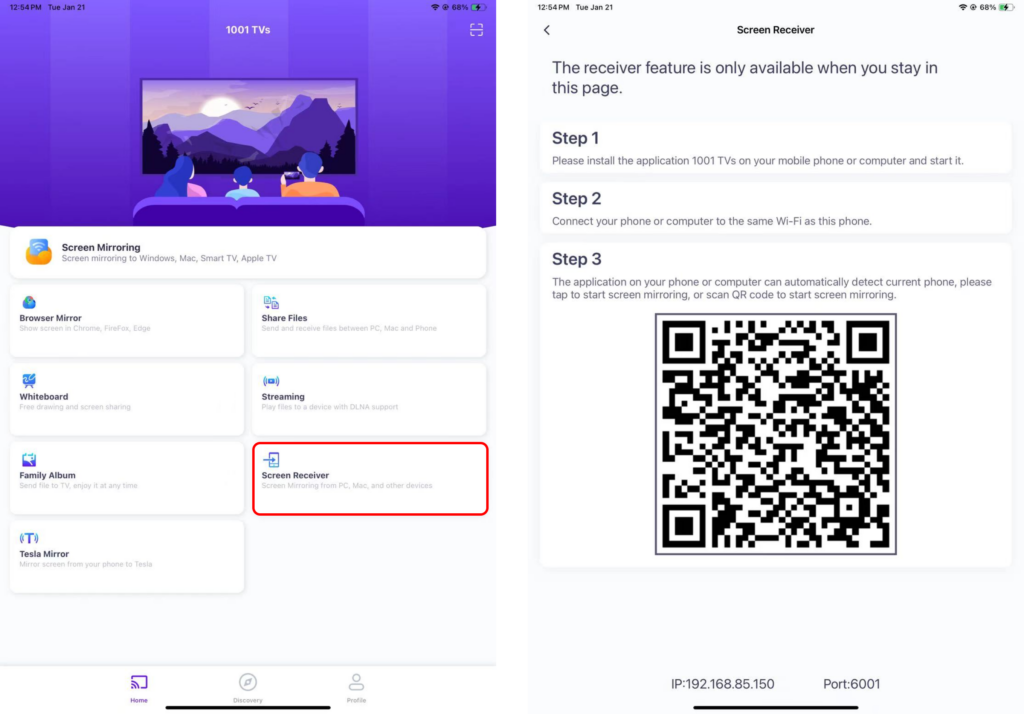
4.Inicie o espelhamento de tela no seu computador
Torneira "Espelhar o PC na TV" em seu computador.
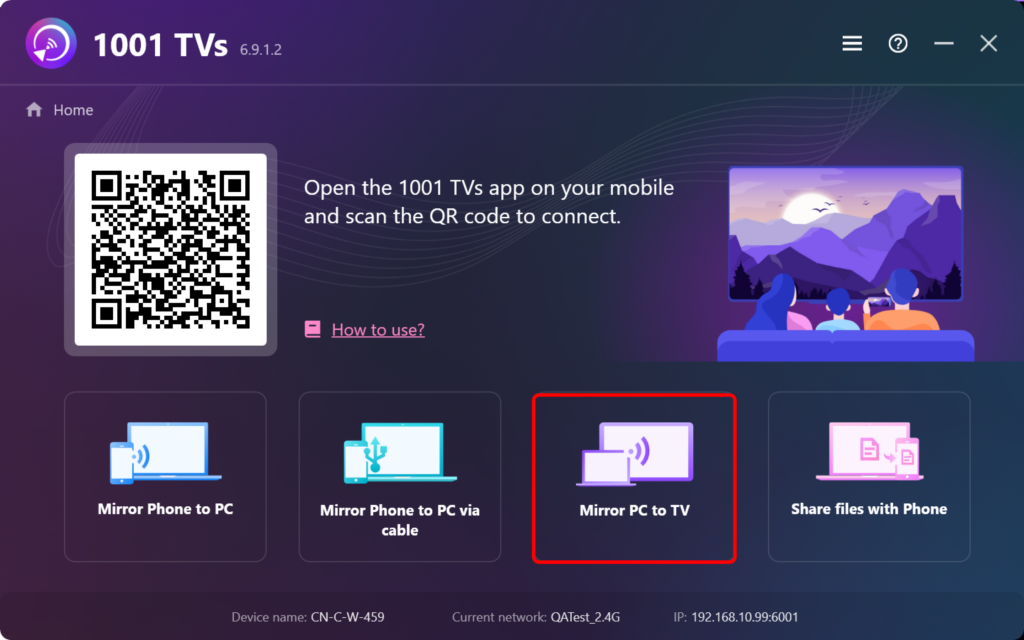
selecione a opção "Estender".
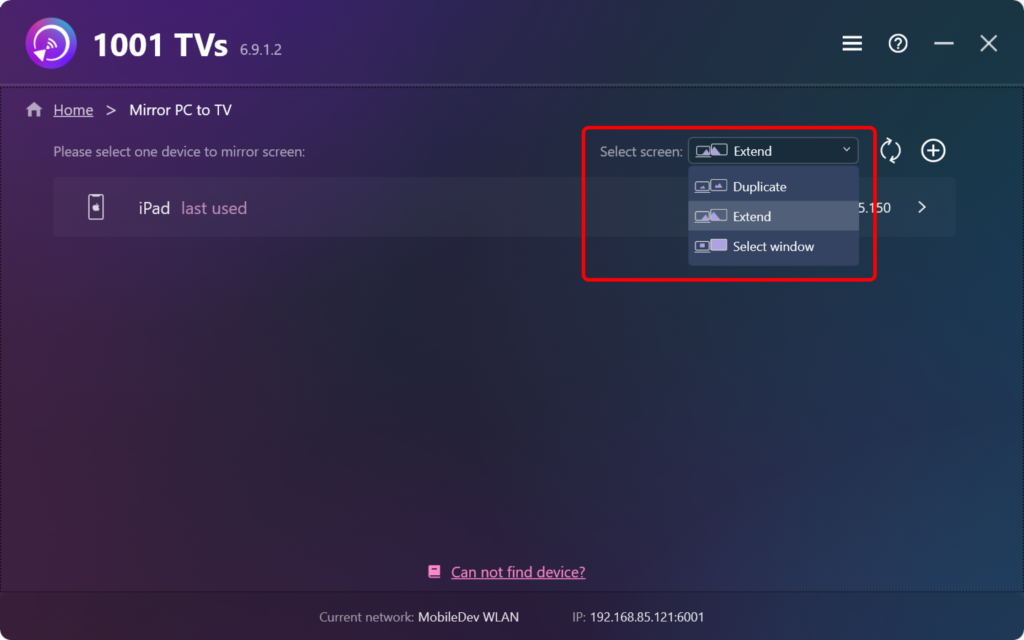
5.Conecte-se ao dispositivo receptor
Localize o dispositivo receptor na lista disponível em seu computador, clique para conectar e, em seguida, clique em "Permitir" no dispositivo receptor para confirmar.
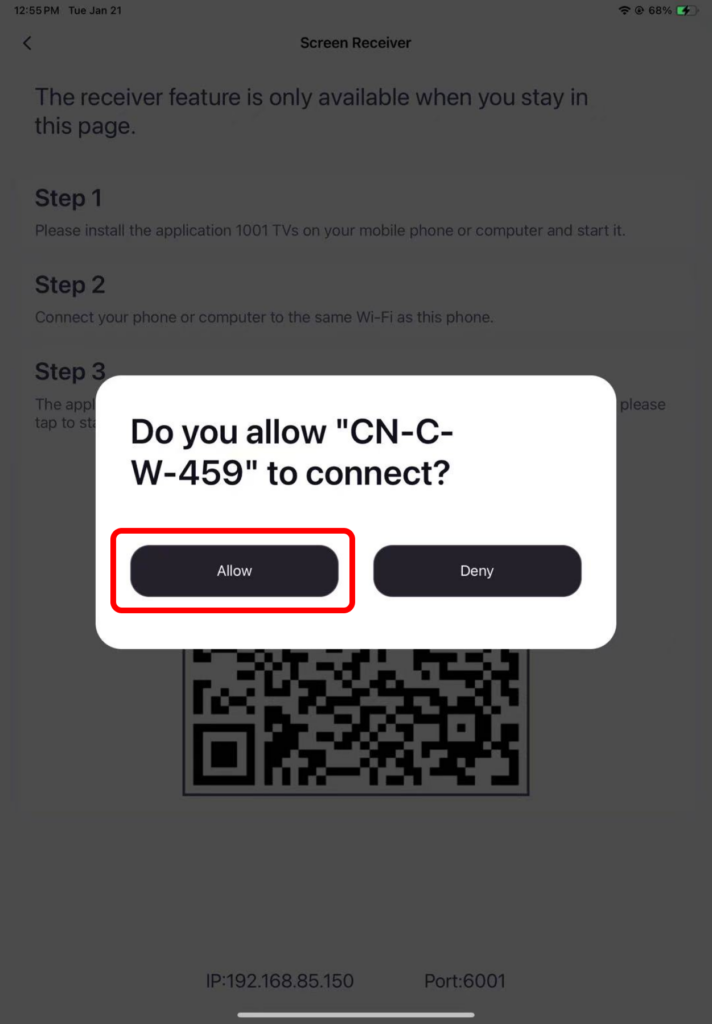
6.Pronto!
Seu dispositivo receptor agora está atuando com sucesso como uma segunda tela para o seu computador. Você pode arrastar janelas para a nova tela para usar totalmente o espaço extra!
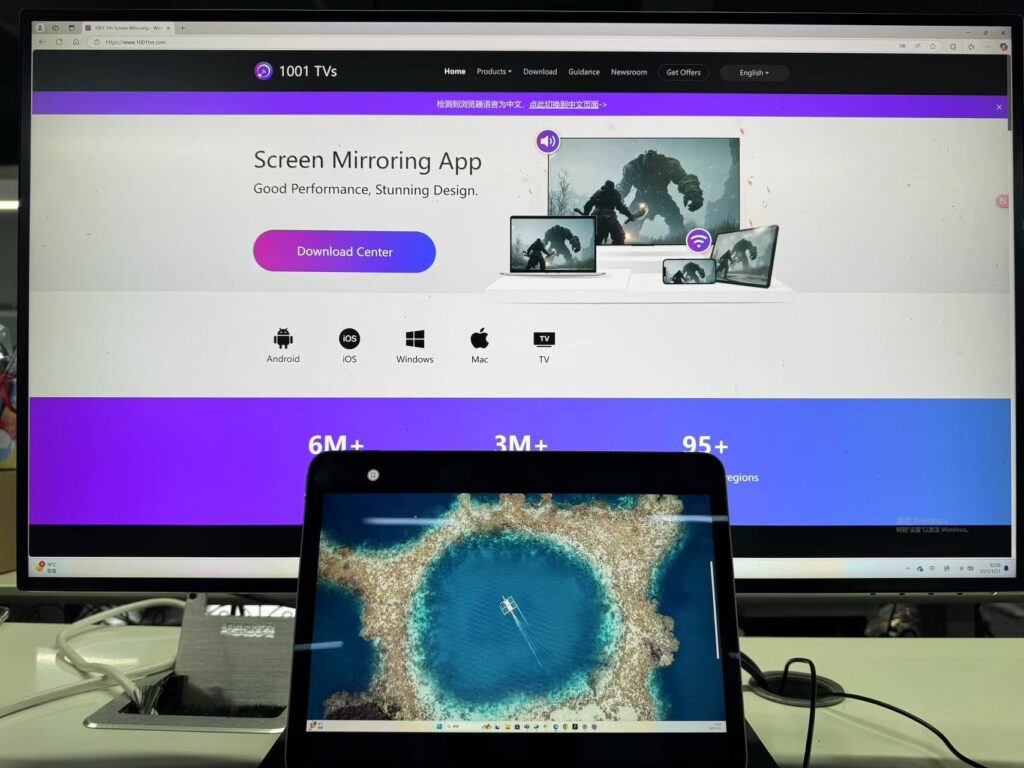
Extensão de tela do Mac
Para obter um guia completo sobre como usar um Mac antigo como uma segunda tela, consulte o tutorial:https://www.1001tvs.com/macbook-mirror-to-imac
Faça o download do 1001 TVs agora
📥 Versão para TV: Faça o download na Google Play Store
📥 Versão para Mac: Baixar da App Store
📥 Versão para PC: Download para Windows
📱 Versão para iOS: Baixar da App Store
📱 Versão para Android: Faça o download no Google Play
